Windows: Aktivér “Kør som en anden bruger”: 5 bedste metoder

Kør som en anden bruger mangler i menuen, når du højreklikker på et appikon i Microsoft Windows? Du kan bruge disse metoder til at aktivere det.
GPU står for Graphics Processing Unit og er en anden betegnelse for et grafikkort. Grafikkortet er grundpillen i en god gaming computer, eller enhver maskine, der skal behandle en stor grafikbelastning. Grafikkort er også nyttige til minedrift af kryptovalutaer som Bitcoin og til visse arbejdsbelastninger på arbejdsstationer, selvom det ikke er deres hovedformål. Hvis du har bemærket, at du ikke længere får den ydeevne, du ønsker fra dit grafikkort, kan det være på tide at opgradere. Men for at kunne opgradere, bliver du nødt til at vide, hvad du har i øjeblikket, så du ikke bruger dine hårdt tjente penge på den samme eller endnu svagere hardware. Så hvordan kan du se hvilket eller hvilke grafikkort du har installeret?
Der er to metoder til at kontrollere (udover blot at åbne din computer og se på hardwaren der, selvfølgelig!):
Der er en række måder at se den model af grafikkort, du har installeret, men den nemmeste og hurtigste er gennem Task Manager. For at åbne Task Manager skal du trykke på Control, Shift og Escape samtidig eller søge efter "Task Manager" i startlinjen.
Tip: Som standard åbner Windows nu Task Manager i en komprimeret visning. Hvis du ser denne version af Task Manager, skal du klikke på "Flere detaljer" i nederste venstre hjørne for at se de fulde detaljer og fortsætte.
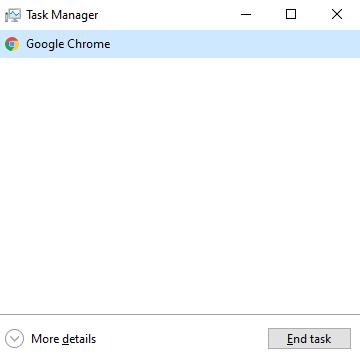
Komprimeret opgavehåndtering
Når du er i den detaljerede visning af Task Manager, skal du klikke på fanen "Performance" og vælge "GPU"-statistikken nederst til venstre. Nu, i øverste højre hjørne, vil din grafikkortmodel blive vist.
Tip: Det er muligt at have flere grafikkort på én computer. Hver vil dukke op som en separat GPU på listen til venstre. De fleste maskiner har dog kun én.
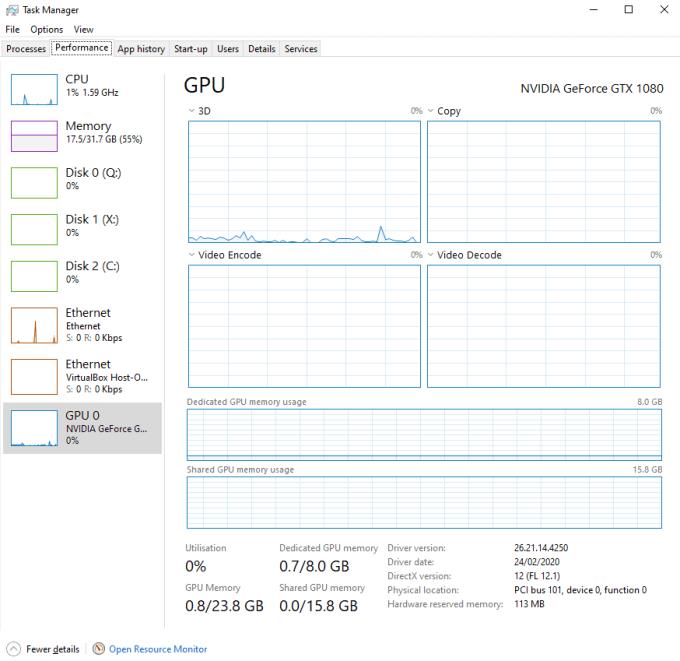
Grafikkortets modelnavn vises i øverste højre hjørne her.
En anden metode til at se din grafikkortmodel er gennem Dxdiag. Dxdiag er et diagnoseværktøj indbygget i Windows, der bruges til at indsamle diagnostiske data, inklusive grafikkortmodellen. For at køre det, brug søgefunktionen. Tryk først på Windows-knappen, og skriv derefter "dxdiag" i søgefeltet. Hvis du bliver spurgt, om du vil tjekke, om dine drivere er signeret ved at oprette forbindelse til internettet, kan du enten klikke på ja eller nej. Begge muligheder er fine, selvom processen kan tage længere tid, hvis du vælger ja. Alt dette gør er at sikre, at de drivere, du har installeret, er de rigtige, snarere end potentielt kompromitterede falske versioner.
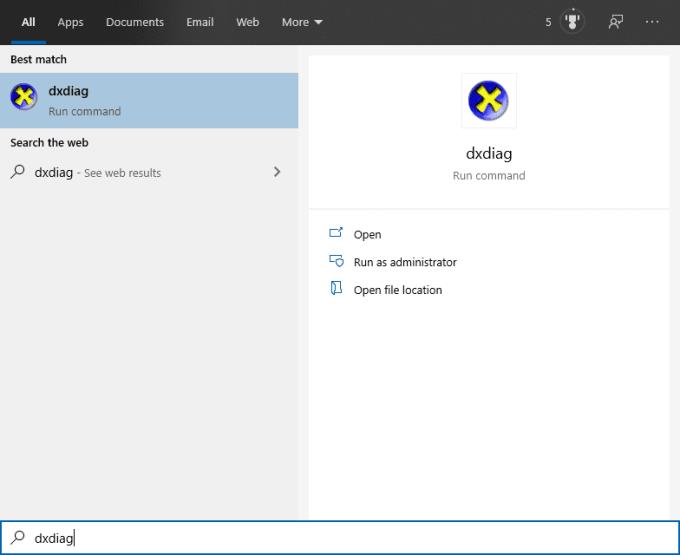
Start Dxdiag fra startlinjen.
Når Dxdiag-vinduet er åbnet, skal du flytte til fanen "Vis", og grafikkortets modelnavn vil blive vist i øverste venstre hjørne.
Tip: Dxdiag indeholder også oplysninger, såsom hvor meget VRAM dit grafikkort har installeret. Du kan lære alverdens interessant information her!
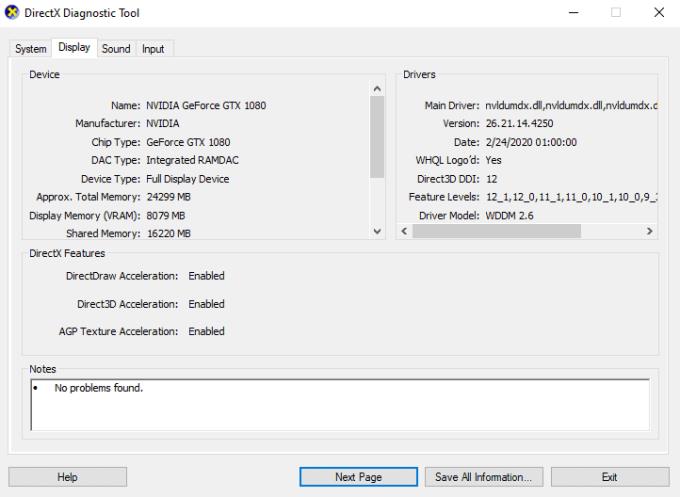
Eksempel Dxdiag output
3. Enhedshåndtering
Den sidste metode til at se den model af grafikkort, du har, er at åbne Enhedshåndtering. Skriv "Enhedshåndtering" i startlinjen som før for at åbne den.
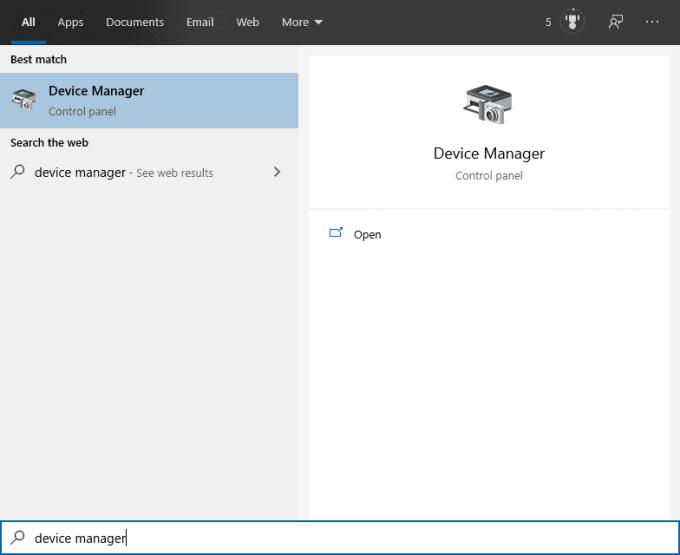
Start Enhedshåndtering fra startlinjen.
Modelnavnet for ethvert grafikkort, du har installeret i systemet, vil blive vist under "Skærmadaptere"
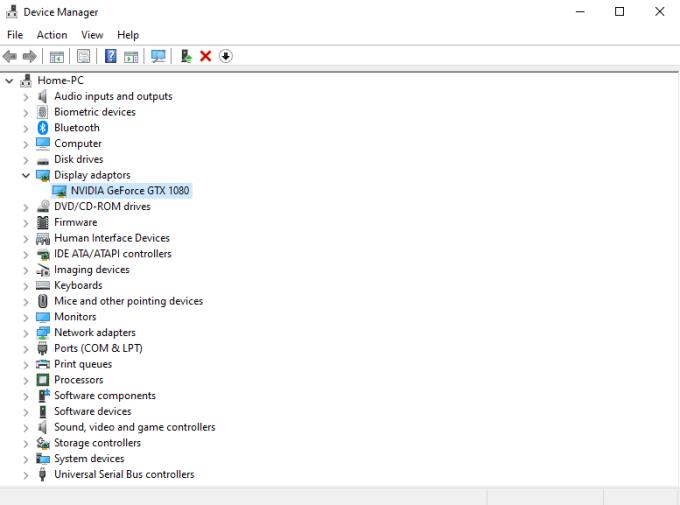
Grafikkortmodelnavne er angivet under "Skærmadaptere".
Kør som en anden bruger mangler i menuen, når du højreklikker på et appikon i Microsoft Windows? Du kan bruge disse metoder til at aktivere det.
Hvis du ser fejlen Windows Online Troubleshooting Service Is Disabled, når du bruger en Windows-fejlfinder, skal du læse denne artikel nu!
Sådan aktiveres eller deaktiveres Microsoft Windows Filbeskyttelsesfunktion ved hjælp af Registreringseditoren og andre metoder til Windows 10 og 11.
Denne vejledning viser dig, hvordan du ændrer indstillingerne for UAC i Microsoft Windows.
Hvis du ikke kan ændre dine musens indstillinger i Windows 10, opdater eller geninstallér musedriverne. Eller kør fejlfinderen til Hardware og enheder.
Her finder du de 10 bedste tastaturgenveje i Windows 10, som kan hjælpe dig i arbejdet, skolen og mere. Læs videre for at lære, hvordan du bruger dem effektivt.
Når du arbejder væk fra dit skrivebord, kan du få adgang til din pc ved hjælp af Windows Remote Desktop Connection. Denne guide hjælper dig med at aktivere og konfigurere indgående fjernskrivebordsforbindelser.
Opdag hvordan du tilpasser museindstillinger i Windows 10 for optimal brugeroplevelse. Juster kontrolfunktioner og hastighed effektivt.
Du kan nu bruge nemmere og hurtigere tastaturgenveje til at lukke Windows 10 eller aktivere Windows 10 Dvaletilstand uden at bruge musen.
Når du installerer en printer, bør din Windows 10-pc registrere din printer automatisk; trådløst på dit hjemmenetværk, eller tilsluttet printeren direkte til
Lær hvordan man logger ind som administrator på Windows 11 og Windows 10 med denne omfattende guide. Få tips og metoder til at håndtere administratorkonti effektivt.
Oplev effektive metoder til at administrere opstartsprogrammer i Windows 10 og optimere din pc-ytelse.
Find out hvordan du effektivt får hjælp i Windows 10 og 11. Få svar på dine spørgsmål med de bedste metoder til support.
Fjern Bing fra startmenuen i Windows 11 og 10 med vores comprehensive guide, der inkluderer metoder såsom Indstillinger, registreringsdatabasen og gruppepolitikker.
Følg denne guide til at opdatere USB-drivere i Windows 10 og løse forbindelsesproblemer med eksterne enheder.
Windows 10 indeholder flere mekanismer til at lære om hardware og software i dit system. For at få de mest detaljerede oplysninger, skal du bruge System Information-værktøjet.
For at nulstille Windows 10, skal du åbne Indstillinger > Opdatering og sikkerhed > Gendannelse, klikke på Kom i gang på Nulstil denne pc og vælge Fjern alt.
Følg denne guide til, hvordan du ændrer din baggrund og får dit skrivebord til at se positivt unikt ud på Windows 11. Oplev tilpasningsmuligheder for at gøre din Windows 11 unik.
Hvis din skærm ikke viser de rigtige farver, kan du justere indstillingerne ved hjælp af Farvestyring i Windows 10 for at se den korrekte farveprofil.
Lær hvordan du konfigurerer File Explorer i Windows 10 til at åbne direkte i "Denne pc" for nem adgang til dine filer og mapper.
Det er enkelt at tilføje en printer til Windows 10, selvom processen for kablede enheder vil være anderledes end for trådløse enheder.
Som du ved, er RAM en meget vigtig hardwaredel i en computer, der fungerer som hukommelse til at behandle data og er den faktor, der bestemmer hastigheden på en bærbar computer eller pc. I artiklen nedenfor vil WebTech360 introducere dig til nogle måder at kontrollere for RAM-fejl ved hjælp af software på Windows.
Har du lige købt en SSD i håbet om at opgradere din computers interne lager, men ved ikke, hvordan du installerer SSD? Læs denne artikel nu!
Sådan aktiveres scanning på Canon Pixma MG5220, når du er løbet tør for blæk.
Uanset om du leder efter en NAS til dit hjem eller kontor, så tjek denne liste over de bedste NAS lagringsenheder.
Hvis din Powerbeats Pro ikke oplades, skal du bruge en anden strømkilde og rengøre dine earbuds. Lad etuiet være åbent, mens du oplader dine earbuds.
Du er klar til en aften med gaming, og det bliver en stor aften - du har lige hentet "Star Wars Outlaws" på GeForce Now streamingtjenesten. Opdag den eneste kendte løsning, der viser dig, hvordan du kan fikse GeForce Now Fejlkode 0xC272008F, så du kan begynde at spille Ubisoft-spil igen.
Læs denne artikel for at lære om den enkle trin-for-trin proces for at forbinde en bærbar computer til en projector eller TV på Windows 11 og Windows 10 OS.
Har du problemer med at finde ud af, hvilken IP-adresse din printer bruger? Vi viser dig, hvordan du finder den.
At holde dine 3D-printere er meget vigtigt for at få de bedste resultater. Her er nogle vigtige tips at huske på.
























